1、首先,我们会看到,运行中历史记录有很多。
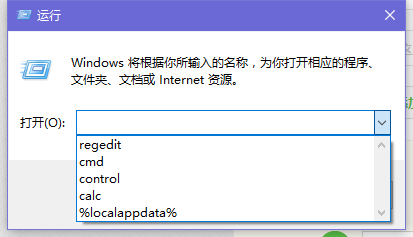
2、然后我们输入regedit,打开注册表。

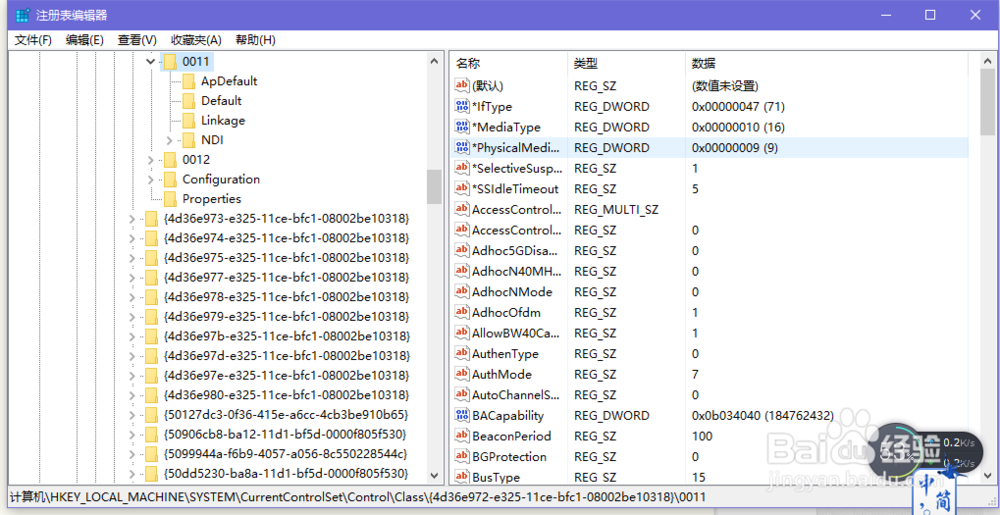
3、找到键值HKEY_CURREN哌囿亡噱T_USER\Software\Microsoft\Windows\CurrentVersion\Explorer\RunMRU

4、删除右边除“(默认)”之外的所有值,也可以选择性删除,将自己常用的键值保留下来。
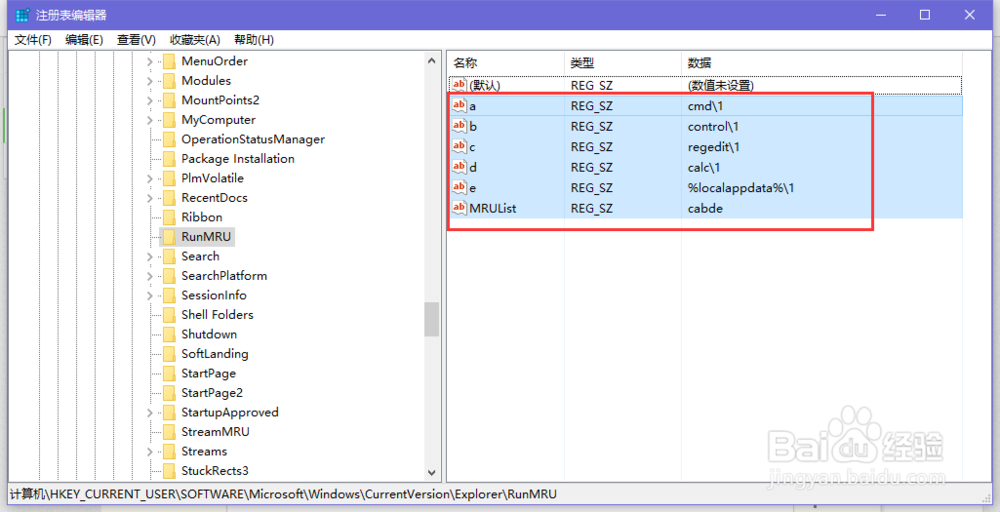
5、删除以后,关闭注册表。
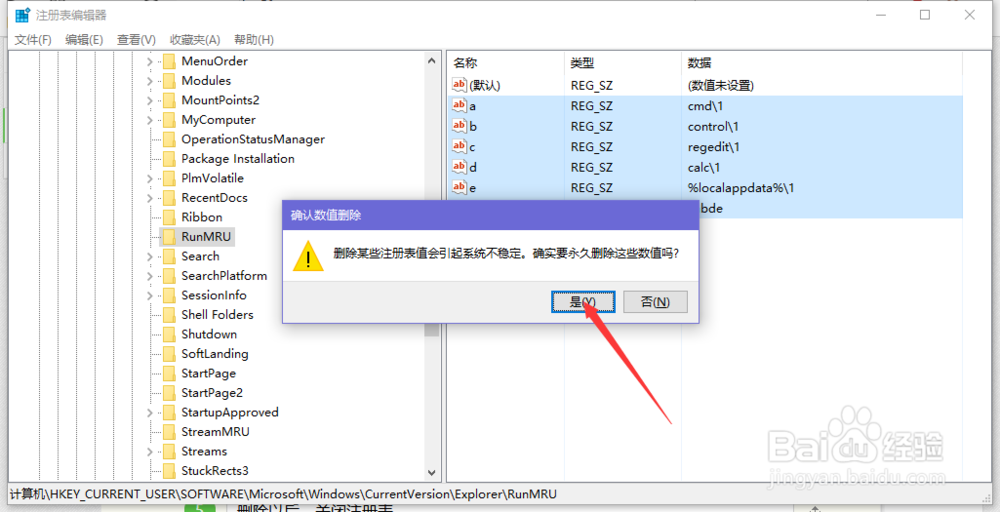
6、重新打开运行,会发现记录已经消失。
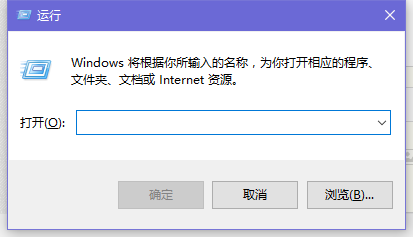
7、就这么简单,大家学会了吗
时间:2024-10-15 17:46:21
1、首先,我们会看到,运行中历史记录有很多。
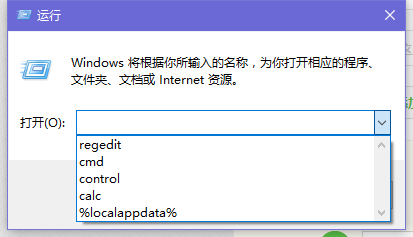
2、然后我们输入regedit,打开注册表。

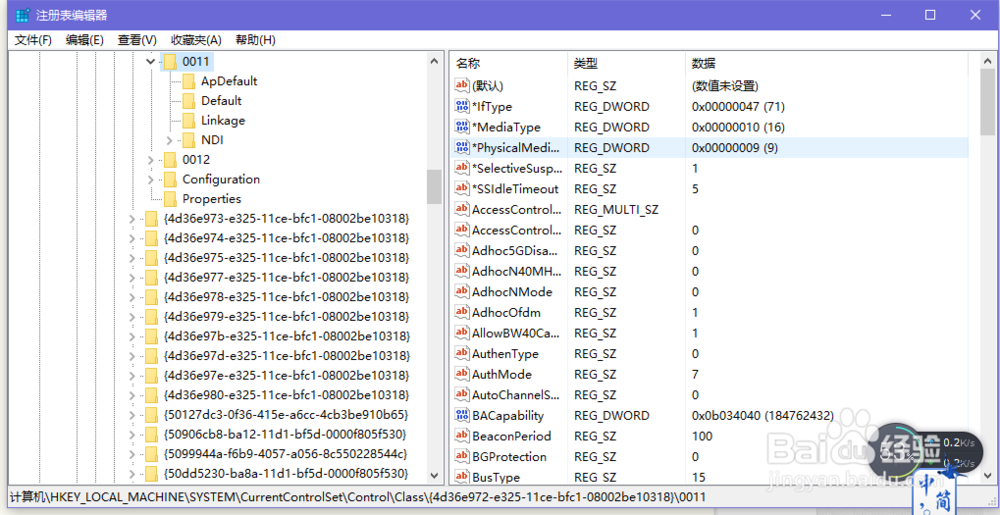
3、找到键值HKEY_CURREN哌囿亡噱T_USER\Software\Microsoft\Windows\CurrentVersion\Explorer\RunMRU

4、删除右边除“(默认)”之外的所有值,也可以选择性删除,将自己常用的键值保留下来。
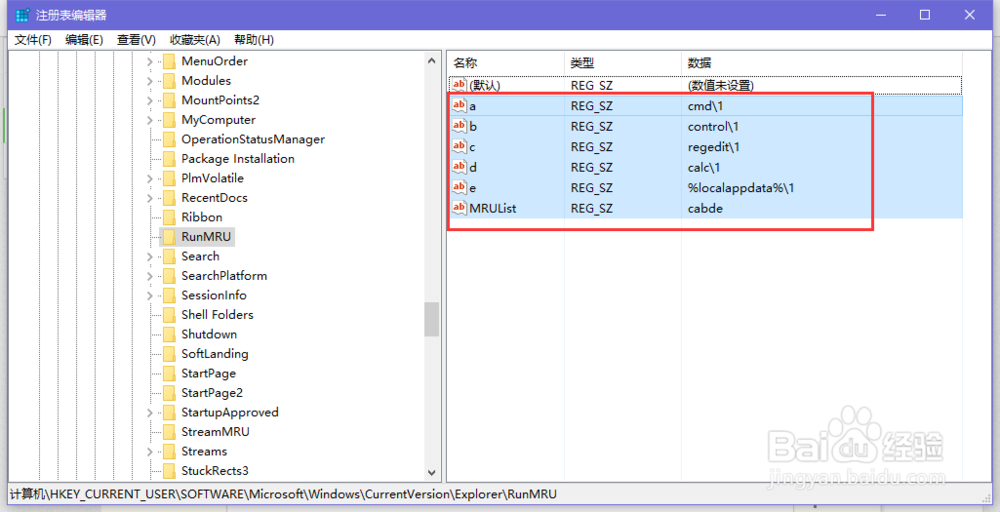
5、删除以后,关闭注册表。
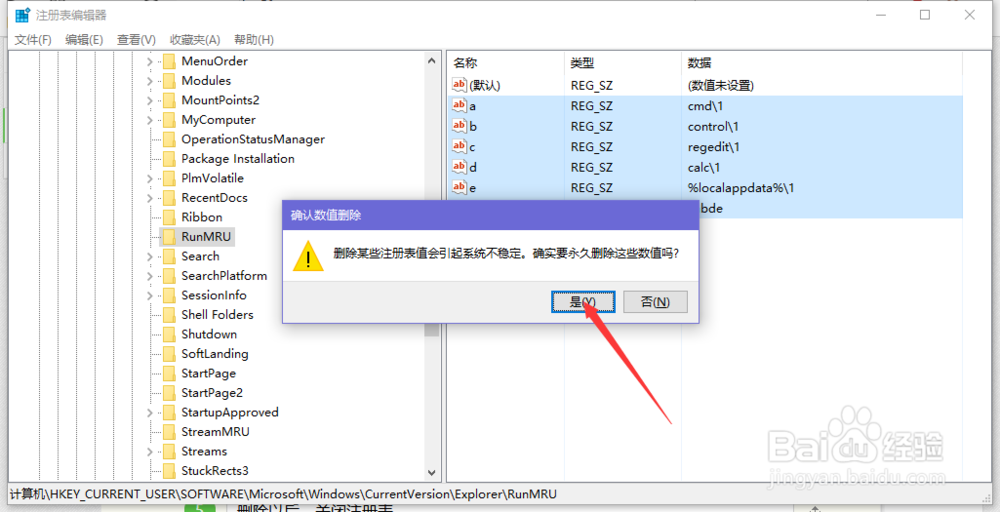
6、重新打开运行,会发现记录已经消失。
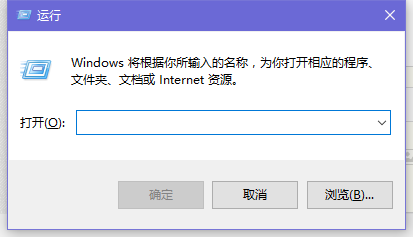
7、就这么简单,大家学会了吗
